Hvordan lage en profesjonell bakgrunn med Adobe Photoshop
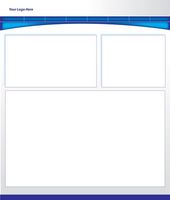
Noen mennesker er skremt av sofistikert design programmer som Adobe Photoshop, men de trenger ikke å være. Photoshop kan brukes til en rekke formål, for fotografering redigering til å skape reklamemateriell og utforme nettsteder. Du kan også bruke Photoshop for enkle prosjekter som utformer en profesjonell bakgrunnsbilde for et nettsted eller CV.
Bruksanvisning
1 Start Adobe Photoshop og åpner en ny fil. Gå til rullegardinmenyen Fil og velg "New". Programmet vil be deg om å tilpasse størrelsen på lerretet. Hvis du utformer en bakgrunn som skal brukes på nettet, sett dokumentet høyde 800 piksler og bredde til 1000 piksler. Sett oppløsningen til 72 dpi (dots per inch) og klikk "OK" for å bygge en scroll-stand webside.
Hvis du ønsker å lage en bakgrunn som skal brukes på et brev-sized dokument, setter du oppløsningen til 300 dpi (dots per inch), og skriv inn 8 inches i bredden feltet og 10,5 inches i høyden feltet og trykk "OK . "
2 Velg "Nytt lag" fra rullegardinmenyen Layer å begynne å lage din bakgrunn. Navn dette laget "grafikk". Nyere versjoner av Photoshop tillate brukere å nevne lag ved å dobbeltklikke på laget i den flytende lag paletten. For eldre versjoner, kan du gå til rullegardinmenyen Layer og velg "Layer Properties".
3 Du har kanskje allerede en idé om hvordan du vil at bakgrunnen skal se ut, men i de fleste tilfeller vil du ønsker å holde seg borte fra å bruke grafikk som er fargerike eller for opptatt. Nøkkelen til å gjøre en faglig bakgrunn er subtilitet. Det er to måter å legge til grafikk til lerretet. Du kan bruke tilpasset form verktøy for å velge forhåndslastet former og swirls, eller du kan trekke inn bilder fra andre filer. Å trekke inn bilder fra andre filer, gå til "File" drop-down menyen, velg "Åpne" og velg bildet du ønsker å bruke. Filen skal åpnes i et annet Photoshop vindu slik at du kan dra bildet over til din bakgrunn lerret. Bruk Move Tool (svart pil) for å flytte elementer over hele siden.
4 Når du har lagt din grafiske elementer du trenger å tone dem ned slik at de ser profesjonell. De fleste designere bruke gjennomsiktighet effekt for å slå grafikk til et vannmerke. Individuelt velge hvert av lagene i laget paletten og redusere lag opacity til 50 prosent. De fleste versjoner av Photoshop tillate brukere å manipulere opacity med en skyveknapp i laget paletten. Dette vil dempe bakgrunnen og gir mulighet for optimal lesbarhet.
5 Lagre din bakgrunn som en psd-fil, slik at du kan komme tilbake og gjøre endringer senere. Deretter lagrer igjen som en .jpg, ved hjelp av "Lagre som" metoden. Lagre bildet som en jpg gir maksimal kompatibilitet mellom datamaskiner.
